نحوه ی تبدیل عکس به متن در گوشی های آیفون
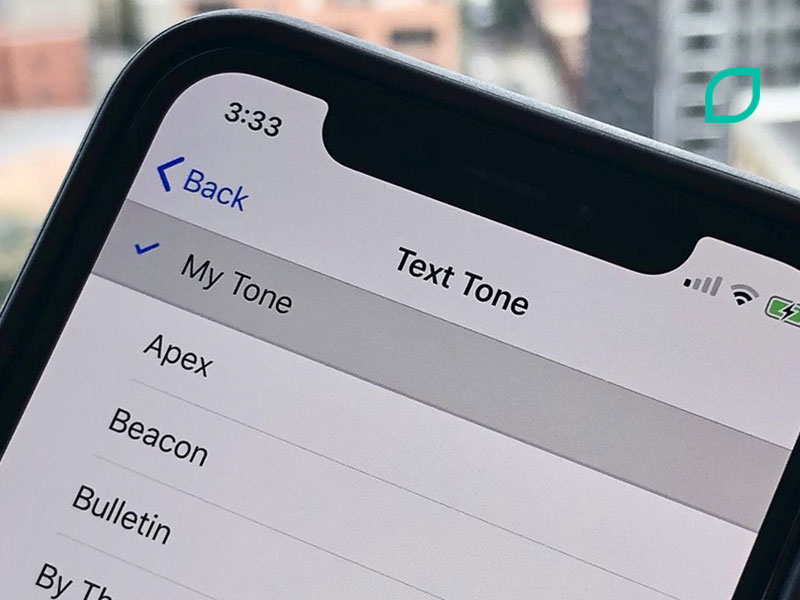
نحوه ی تبدیل عکس به متن در گوشی های آیفون
آیا می دانستید آیفون شما یک اسکنر نیز است؟ شما می توانید به راحتی هر متنی را در آیفون به عکس تبدیل نمایید. اما چگونه؟ اگر می خواهید در این مورد بدانید با ما در ادامه این مطلب از موبایل آباد همراه باشید.
آموزش تبدیل عکس به متن در گوشی آیفون
برنامه دوربین را در iPhone راه اندازی کنید ، از هر چیزی که دوست دارید ، کارت ویزیت ، مجله ، اسناد ، کتاب ، رسید ، تخته سفید ، یادداشت های کاغذی ، مقالات ، عکس بگیرید و سپس آنها را به PDF تبدیل کرده و برای هرکسی که دوست دارید با او به اشتراک بگذارید ارسال کنید. همه اینها را می توان با استفاده از برنامه اسکنر به راحتی در آیفون انجام داد. اتمام این آموزش برای تبدیل عکس ها، تصاویر به PDF بر روی آی فون . یا حتی راحت تر ، می توانید به سادگی اشاره کرده و عکاسی کنید ، سپس فایلها بصورت PDF Doc مستقیماً بدون هیچ فرایند تبدیل ذخیره می شوند. امروز ، ما یکی دیگر از ویژگی های بسیار مفید این برنامه اسکنر را معرفی خواهیم کرد ، OCR (خواننده نوری) که متن را از PDF اسکنر و فایل های تصویری استخراج می کند. به عنوان مثال ، اگر کارت ویزیت را با استفاده از تلفن همراه خود اسکن کرده اید ، می توانید از ابزار OCR برای استخراج شماره تلفن ، آدرس ایمیل و سایر اطلاعات از کارت ویزیت اسکن شده استفاده کنید.
تبدیل PDF و تصاویر به متن در iPhone
• برنامه اسکنر را در iPhone اجرا کنید
• روی دکمه Add (+) در گوشه پایین سمت راست ضربه بزنید تا صفحه ضبط باز شود.
• می توانید مستقیماً یک سند را در iPhone اسکن کنید.
• بنابراین از نوار ابزار پایین روی نماد Picture ضربه بزنید تا عکس ، تصویر یا هر پرونده تصویری ذخیره شده در Camera Roll خود را انتخاب و وارد کنید.
• هنگامی که یک فایل تصویری به برنامه اسکنر اضافه شد ، روی دکمه منو (سه نقطه) در گوشه بالا سمت راست ضربه بزنید ،
• منوی بازشو را در پایین صفحه مشاهده خواهید کرد.
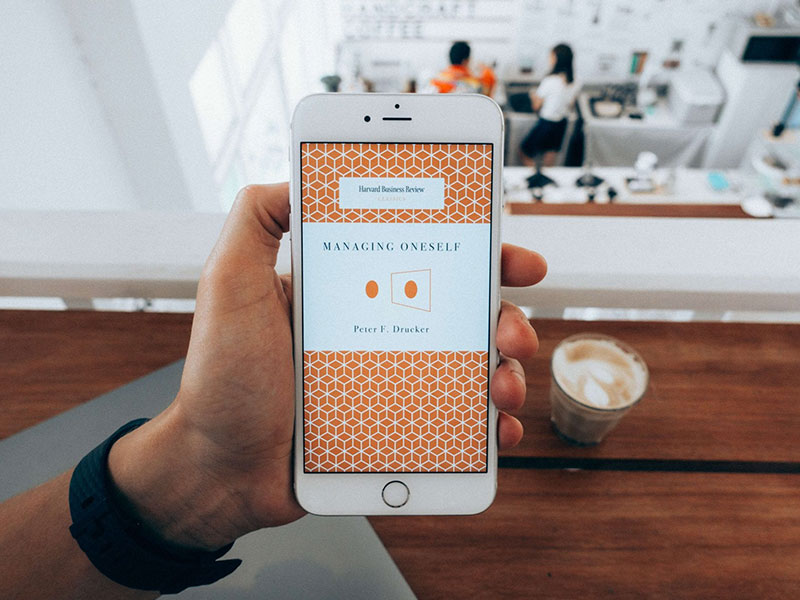
با استفاده از scannerpro ocr در آیفون ، pdf ، تصویر ، تصویر را به متن تبدیل کنید
• برای انجام OCR ، تشخیص متن (OCR) را انتخاب کنید ،
• سپس برنامه اسکنر برای iPhone بلافاصله تصویر را به متن تبدیل می کند یا متن را از تصویر استخراج می کند.
• پس از اتمام تبدیل ، برگه متن روی صفحه آیفون شما نمایش داده می شود.
• برای کپی کردن متن استخراج شده از تصویر ، دکمه Copy All را لمس کنید و آن را در هر کجا که دوست دارید ، یادداشت ، ایمیل ، پیام های متنی ، مکالمات خود از طریق یک برنامه چت و غیره جایگذاری کنید.
سخن آخر
همانطور که در این مطلب از موبایل آباد گفته شد، می توانید به راحتی عکس ها را به متن تبدیل کنید و سپس آن ها را به فرمت مورد نظر تبدیل نمایید. امید واریم از این مطلب از موبایل آباد لذت برده باشید. همچنین اگر گوشی شما با مشکل مواجه شده، می توانید با کلیک بر روی ثبت درخواست تعمیرات از مشاوران ما در موبایل آباد مشاوره ی رایگان دریافت نمایید.

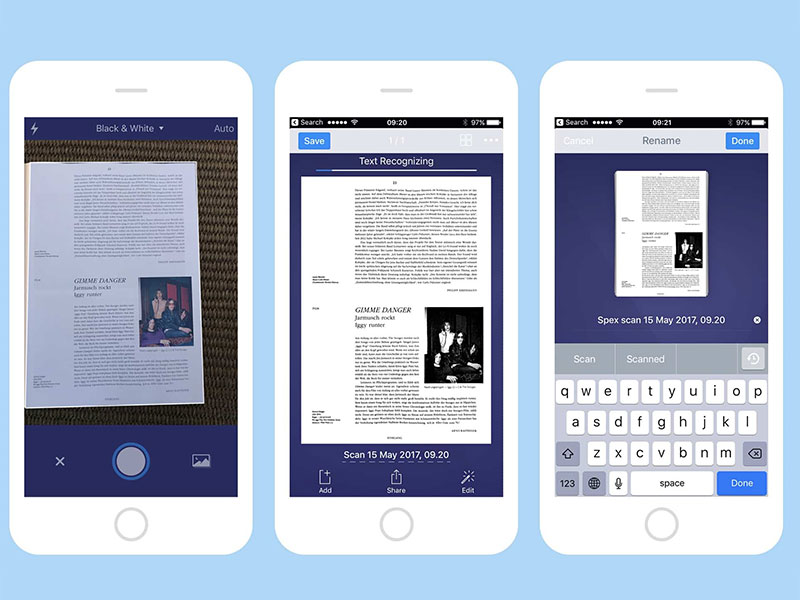
دیدگاه و امتیاز شما
با بیان دیدگاه و نظرات سازنده خود، موبایل آباد را در جهت ارائه مقالات با کیفیت بالاتر یاری فرمایید.